Zoom este una dintre cele mai populare platforme de colaborare la distanță care este folosită de o mulțime de companii și instituții pentru a colabora cu angajații lor de la distanță. De asemenea, este folosit de o mulțime de instituții de învățământ pentru a conduce cursurile de la distanță, ceea ce îi ajută pe studenți să țină pasul cu orele.
Dacă sunteți profesor sau formator care ține cursuri și seminarii web online, atunci s-ar putea să vă fi luat în considerare înregistrarea lecțiilor și sesiunilor, astfel încât acestea să poată fi transmise cu ușurință participanților la clasă sau la întâlnire.
Dacă sunteți în căutarea unei modalități de a vă preînregistra întâlnirea/clasa pentru a fi difuzată ulterior pe Zoom, atunci ați ajuns la pagina web perfectă.
Să aruncăm o privire la modul în care puteți preînregistra un videoclip pentru clasa sau colegii dvs. și apoi îl puteți difuza prin Zoom.
Înrudit: Probleme și soluții comune Zoom
Cuprins
De ce să preînregistrați o întâlnire Zoom?
Preînregistrarea întâlnirilor dvs. Zoom are multe avantaje semnificative. Vă puteți gestiona timpul eficient, așa cum puteți face orice altă activitate importantă în timp ce prezentarea sau prelegerea înregistrată este susținută printr-un videoclip preînregistrat. Puteți pregăti întâlnirea din timp, în momentul în care sunteți liber.
Vă puteți economisi timp pe care îl puteți folosi pentru a vă pregăti pentru alte prelegeri și întâlniri. Este deosebit de util dacă știi că nu va trebui să răspunzi la nicio întrebare în timpul întâlnirii, ceea ce înseamnă că este o întâlnire unidirecțională numai în efect.
Acest lucru vă va ajuta, de asemenea, să salvați date, deoarece puteți utiliza din nou același videoclip oricând doriți. De asemenea, puteți partaja videoclipul întâlnirii prin alte canale, astfel încât aceștia să se poată referi cu ușurință la materialul subiectului din nou în viitor, dacă este necesar.
Cum să înregistrezi un videoclip pentru o întâlnire Zoom pre-înregistrare?
Înregistrarea unei întâlniri pentru colaborarea dvs. Zoom este un proces destul de simplu atâta timp cât aveți o cameră web și un microfon. Pur și simplu lansați camera preferată (sau o aplicație pe telefon) și faceți aranjamentele și începeți să vă înregistrați sesiunea.
Puteți chiar adăuga tăieturi între ele dacă doriți să afișați ajutoare externe sau dacă ajungeți să faceți greșeli în timpul sesiunii.
Pe de altă parte, puteți, de asemenea, să înregistrați totul dintr-o singură mișcare și să vă editați toate greșelile după ce videoclipul dvs. a fost înregistrat. Odată înregistrat, pur și simplu utilizați editorul dvs. video preferat pentru a decupa toate părțile clipului pe care doriți să le eliminați din înregistrare.
După ce ați înregistrat și editat videoclipul, acesta este gata pentru a fi distribuit la o întâlnire Zoom.
Cum să înregistrezi o întâlnire Zoom în sine?
De asemenea, puteți înregistra o întâlnire Zoom pe care ulterior o puteți partaja grupului sau clasei dvs. Pur și simplu începe o întâlnire Zoom cu doar tu ca singur participant.
Finalizați sesiunea și terminați înregistrarea care ar trebui să apară în locația de salvare selectată (este salvată în folderul Zoom din dosarul Documente). În cazul în care ați optat pentru înregistrarea întâlnirii în cloud, o veți găsi în fila Înregistrări din clientul dvs. web ( aici ).
În cazul în care ați decis să îl salvați într-o locație din spațiul de stocare local, atunci acesta va fi disponibil imediat în locația selectată. Puteți chiar să editați înregistrarea dacă doriți să eliminați anumite părți din ea pentru a o face ușor de înțeles.
Un avantaj al înregistrării unei întâlniri Zoom în locul unui videoclip este că vă va oferi posibilitatea de a vă înregistra notele de pe tablă, precum și alte aplicații de partajare a ecranului, care vă vor ajuta să explicați mult mai bine conceptul clasei sau colegilor.
Cum să partajați videoclipul înregistrat într-o întâlnire Zoom?
Partajarea unui videoclip înregistrat la o întâlnire Zoom în curs este un proces destul de simplu. Pur și simplu redați videoclipul folosind playerul video dorit și partajați această fereastră în întâlnirea dvs. Zoom în curs, folosind opțiunea „Partajare ecran”. Asigurați-vă că activați caseta de selectare „Partajați sunetul computerului” din colțul din stânga jos.

Colegii și clasa dvs. vor putea apoi să vizioneze videoclipul și să participe la prelegerea/sesiunea înregistrată de dvs. fără întreruperi nedorite.
Acest lucru vă va permite, de asemenea, să încheiați videoclipul în formatul de timp dorit și apoi să răspundeți la orice întrebări sau îndoieli după ce videoclipul a fost terminat. Acest lucru ar trebui, la rândul său, să facă procesul mai eficient și mai eficient atât pentru dvs., cât și pentru participanții la întâlnire.
Cum să partajați întâlnirea dvs. Zoom preînregistrată?
Dacă ați înregistrat întâlnirea Zoom pe cloud, atunci puteți partaja pur și simplu înregistrarea în cloud cu colegii participanți la întâlnire, ceea ce le va oferi posibilitatea de a vă urmări sesiunea în ritmul propriu.
Acest lucru vă va permite să răspundeți la întrebările și întrebările lor în timp real, ceea ce ar trebui să vă facă întâlnirea generală Zoom eficientă și benefică pentru toate părțile implicate.
Dacă ați înregistrat întâlnirea Zoom în spațiul de stocare local, atunci puteți să o redați pur și simplu folosind un player video de pe computer sau Mac și apoi să „ partajați ecranul ” player-ului la întâlnirea dvs. Zoom în curs.
Acest lucru va permite tuturor participanților să vizualizeze videoclipul în timp real împreună cu dvs. Pentru întrebări și îndoieli, puteți susține o mică conferință la sfârșit și puteți aborda toate problemele cu care se confruntă participanții la întâlnire.
Sperăm că acest articol v-a ajutat cu ușurință să înțelegeți beneficiile preînregistrării întâlnirilor dvs. Zoom și să îl utilizați în avantajul dvs. în timpul următoarei sesiuni Zoom. Dacă aveți întrebări sau sugestii, nu ezitați să ne contactați folosind secțiunea de comentarii de mai jos.


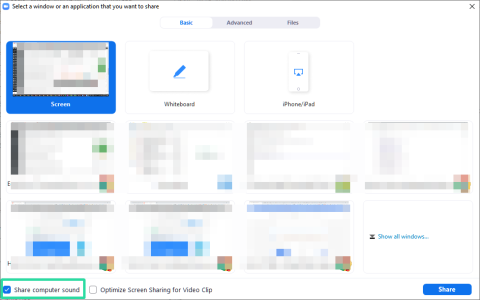










![Cum să dezactivați notificările pe echipele Microsoft [AIO] Cum să dezactivați notificările pe echipele Microsoft [AIO]](https://cloudo3.com/resources8/images31/image-2249-0105182830838.png)



















